老白菜winpe分区工具恢复文件教程
来源:www.laobaicai.net 发布时间:2015-10-20 10:34
近期有用户反映,在安装了老白菜winpe系统后做磁盘数据整理时不小删除了一些重要的文件,虽然了解分区工具DiskGenius可以恢复磁盘丢失的数据,但不知道具体该怎么操作,其实DiskGenius作为一款常用的文件恢复和磁盘管理工具,操作起来还是挺简单的,下面就一起来看看老白菜winpe分区工具DiskGenius恢复文件教程。
1.将老白菜U盘启动盘插入USB接口,重启电脑,待开机画面显示时,使用快捷键引导U盘进入老白菜主菜单,选择“【02】运行老白菜Win8PE防蓝屏版(新电脑)”回车确认。如下图所示
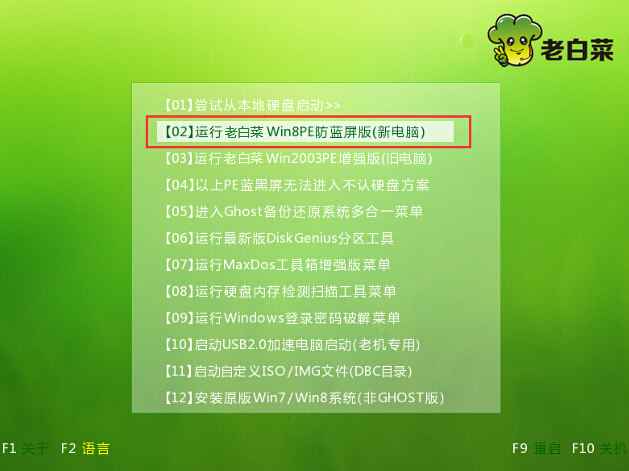
2.成功登录到老白菜winpe桌面后,双击桌面上的“分区工具DiskGenius”图标。如下图所示
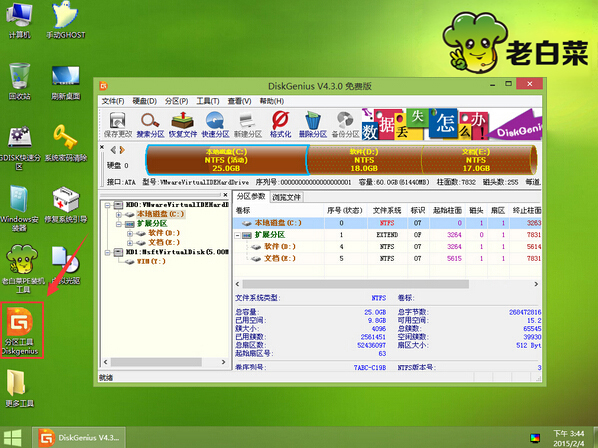
3.在打开的DiskGenius界面,点击选择需要恢复的磁盘,然后点击上方的“恢复文件”,按“开始”按钮开始恢复整个分区的文件。如下图所示
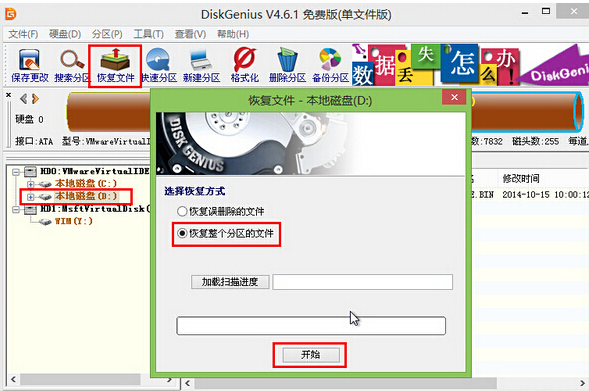
4.耐心等待磁盘分区文件数据的恢复过程。如下图所示
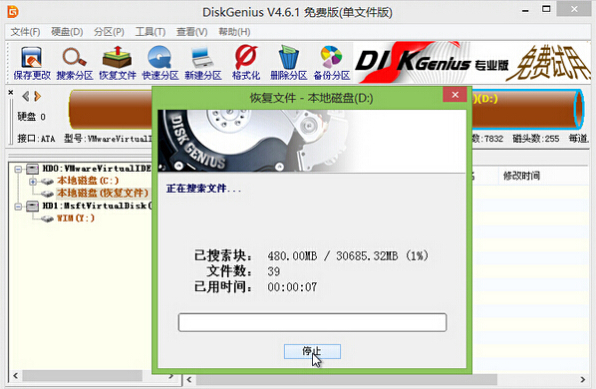
5.待文件扫描完成后,在弹出的提示窗口中点击“确定”进入下一步操作。如下图所示
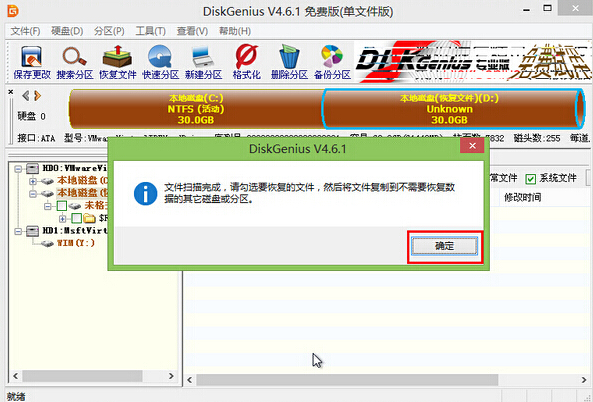
6.接着勾选需要恢复的文件,右键选择保存的位置。如下图所示
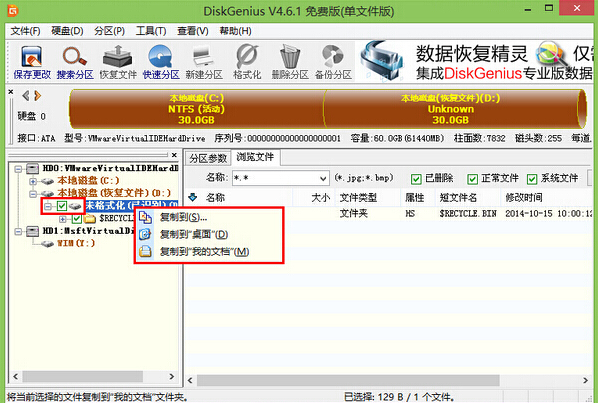
7.耐心等待复制文件进度,最后点击“完成”按钮结束整个恢复文件过程。
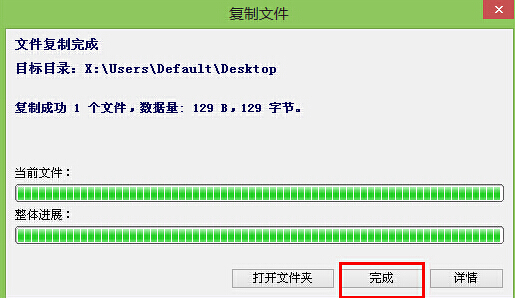
以上就是老白菜winpe分区工具DiskGenius恢复文件教程,有需要恢复删除文件或者不懂得如何操作DiskGenius恢复工具的用户可以尝试着教程操作看看,希望以上的使用教程可以给大家带来更多帮助。
上一篇:老白菜磁盘碎片整理工具使用教程
推荐阅读
"机械革命Z3 Pro笔记本一键安装win11系统教程"
- 宏碁Acer 非凡 S3X笔记本重装win7系统教程 2022-08-07
- 惠普暗影精灵6 amd笔记本安装win10系统教程 2022-08-06
- 雷神IGER E1笔记本一键重装win11系统教程 2022-08-05
- 华为huawei MateBook 13 2020笔记本重装win10系统教程 2022-08-04
神舟战神S7-2021S5笔记本一键重装win7系统教程
- 惠普ProBook430笔记本一键安装win11系统教程 2022-08-02
- 微星尊爵Prestige 14 2020笔记本重装win7系统教程 2022-08-02
- 神舟战神G8-CU笔记本一键安装win10系统教程 2022-08-01
- 戴尔Vostro 15 7500笔记本一键安装win11系统教程 2022-07-31
老白菜下载
更多-
 老白菜怎样一键制作u盘启动盘
老白菜怎样一键制作u盘启动盘软件大小:358 MB
-
 老白菜超级u盘启动制作工具UEFI版7.3下载
老白菜超级u盘启动制作工具UEFI版7.3下载软件大小:490 MB
-
 老白菜一键u盘装ghost XP系统详细图文教程
老白菜一键u盘装ghost XP系统详细图文教程软件大小:358 MB
-
 老白菜装机工具在线安装工具下载
老白菜装机工具在线安装工具下载软件大小:3.03 MB










